Ist Teilskalierung (siehe diese Frage) in 18.04 LTS schon verfügbar? Ich warte, bis dies verfügbar ist, bevor ich es installiere.
Akzeptierte Antwort:
Unterstützung für fraktionierte Skalierung in Ubuntu 19.04 und höher:
-
Die Wayland-Sitzung kann jetzt in 25-%-Schritten zwischen 100 % und 200 % skaliert werden.
-
Experimentelle Unterstützung in der Xorg-Sitzung kann aktiviert werden, um dasselbe zu erreichen. Lesen Sie hier mehr.
Skalierungsfaktor
Um HiDPI zu aktivieren, öffnen Sie Einstellungen -> Geräte -> Anzeigen , oder verwenden Sie gsettings:
gsettings set org.gnome.desktop.interface scaling-factor 2
Hinweis:Beim Skalierungsfaktor können nur ganze Zahlen eingestellt werden. 1 =100 %, 2 =200 % usw.
Fraktionale Skalierung
Eine Einstellung von 2, 3 usw., was alles ist, was Sie mit dem Skalierungsfaktor tun können,
ist möglicherweise nicht ideal für bestimmte HiDPI-Displays und kleinere Bildschirme
(z. B. kleine Tablets).
Wegland
Aktivieren Sie die experimentelle Funktion für fraktionierte Skalierung:
gsettings set org.gnome.mutter experimental-features "['scale-monitor-framebuffer']"
Öffnen Sie dann Einstellungen -> Geräte -> Anzeigen
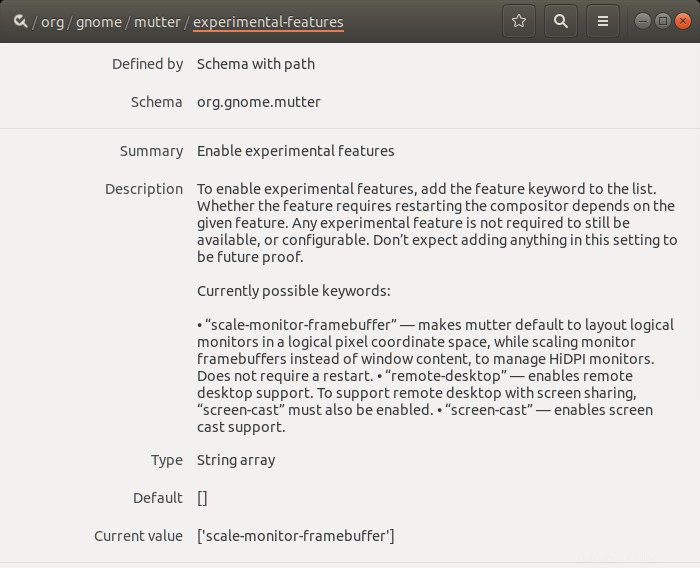
xorg
Sie können jeden nicht ganzzahligen Skalierungsfaktor erreichen, indem Sie eine Kombination aus
GNOMEs Skalierungsfaktor und xrandr verwenden. Diese Kombination hält die TTF
-Schriftarten richtig skaliert, so dass sie nicht verschwommen werden, wenn
xrandr allein verwendet wird. Sie legen den Vergrößerungsfaktor mit gsettings fest und Zoom-Out
Faktor mit xrandr.
Skalieren Sie GNOME zuerst auf die zu große Mindestgröße. Normalerweise ist „2“
bereits zu groß, ansonsten versuchen Sie es mit „3“ usw. Beginnen Sie dann mit der Verkleinerung, indem Sie mit xrandr
den Zoom-out-Faktor einstellen. Holen Sie sich zuerst den relevanten Output
name; Das folgende Beispiel verwendet eDP1. Starten Sie z. mit 1,25
-fachem Herauszoomen. Wenn die Benutzeroberfläche immer noch zu groß ist, erhöhen Sie den Skalierungsfaktor; wenn es
zu klein ist, verringern Sie den Skalierungsfaktor.
xrandr --output eDP1 --scale 1.25x1.25
Quelle: überarbeitet von HiDPI – ArchWiki